- קוד השגיאה f7121 של Netflix מופיע בקשר לבעיה בתוכנת הדפדפן שלך.
- כדי להתחיל לפתור בעיה זו, עדכן את הדפדפן שלך והשבית את חוסם המודעות ותוספים אחרים.
- עיין במפורט שלנו רכזת נטפליקס לקבלת מדריכים ומידע שימושיים יותר.
- אל תשכח להוסיף סימניות לסימניות שלנו דף אינטרנט של שגיאת Netflix שיהיה לך תמיד גיבוי אם תיתקל בשגיאות.
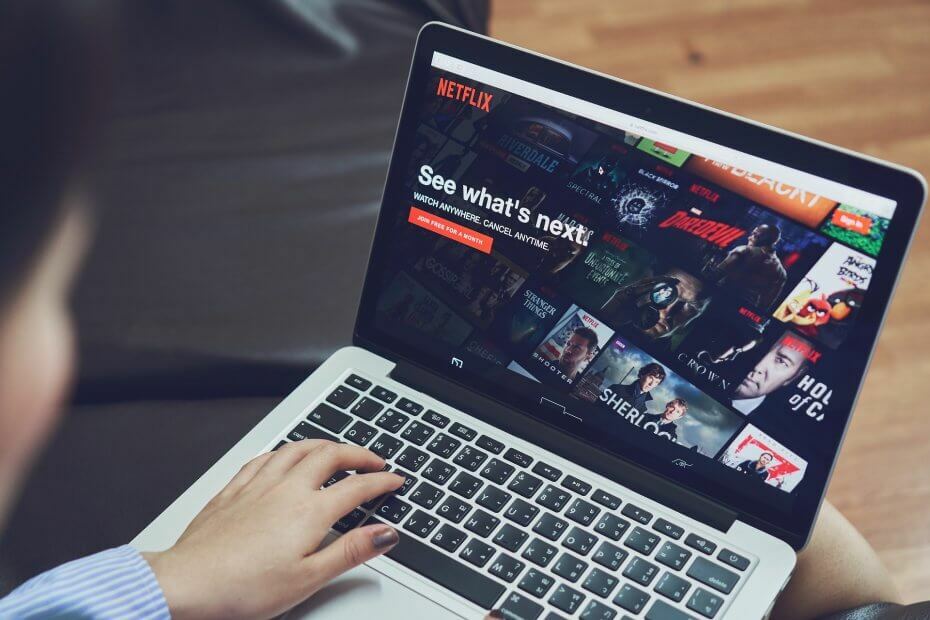
תוכנה זו תתקן שגיאות מחשב נפוצות, תגן עליך מפני אובדן קבצים, תוכנות זדוניות, כשל חומרה ותייעל את המחשב שלך לביצועים מקסימליים. תקן בעיות במחשב והסר וירוסים כעת בשלושה שלבים פשוטים:
- הורד את כלי התיקון למחשב Restoro שמגיע עם טכנולוגיות פטנט (פטנט זמין פה).
- נְקִישָׁה התחל סריקה כדי למצוא בעיות של Windows שעלולות לגרום לבעיות במחשב.
- נְקִישָׁה תיקון הכל כדי לפתור בעיות המשפיעות על אבטחת המחשב וביצועיו
- Restoro הורדה על ידי 0 קוראים החודש.
קוד השגיאה של Netflix f7121-1331-p7 מתרחש כאשר יש בעיה בדפדפן האינטרנט שלך. Netflix תיעדה את השגיאה במדריך המשאבים שלה עם כמה טיפים לפתרון בעיות לפתרון השגיאה.
השגיאה יכולה להתרחש אם אתה משתמש בדפדפן שאינו תואם לנגן Netflix המשמש להפעלת תוכניות טלוויזיה וסרטים.
סיבות אחרות כוללות תמיכה מושבתת ב- HTML 5, סיומות של צד שלישי, התקנה פגומה או שבורה ומטמון רע.
אם אתה מוטרד גם משגיאה זו, הנה כמה טיפים לפתרון בעיות שיעזרו לך לפתור את קוד השגיאה של Netflix f7121-1331-p7 במחשב שלך.
כיצד ניתן לתקן את קוד השגיאה של Netflix f7121-1331-p7?
1. בדוק אם הדפדפן שלך מתאים
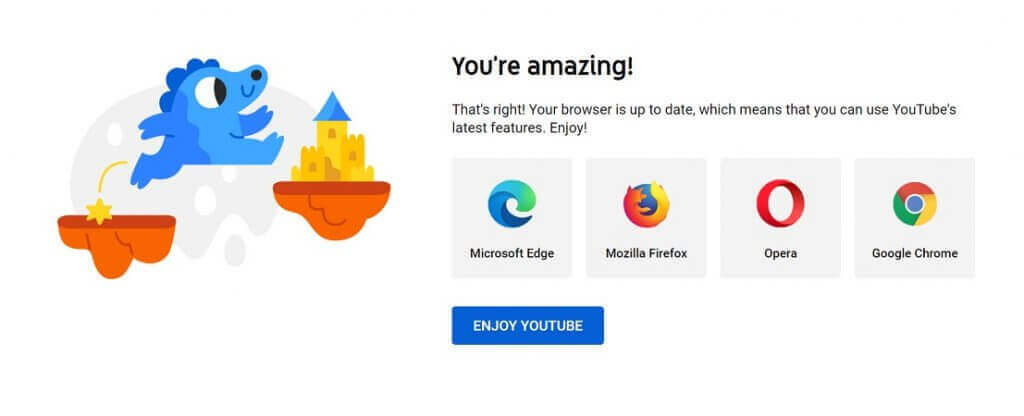
Netflix תומכת בכל דפדפני האינטרנט העיקריים, כולל Google Chrome, Microsoft Edge, Opera ו- Mozilla Firefox.
עם זאת, אם אתה משתמש בדפדפן אינטרנט פחות מוכר כמו דפדפן מהיר, זה יכול להפריע לנגן שנטפליקס משתמשת בו כדי להשמיע תוכניות טלוויזיה וסרטים.
וודא שהתקנת הגרסה האחרונה של דפדפן Chrome, Firefox, Edge או Opera.
בנוסף, וודא גם שהדפדפן שלך תומך והפעיל HTML5. אתה יכול לבדוק אם הדפדפן שלך תומך ב- HTML 5 על ידי ביקור ב- גלאי HTML 5 של YouTube.
בדוק אם יש בעיות שירות ב- Netflix
- לעיתים, השגיאה יכולה להתרחש גם אם שרתי Netflix לא פועלים.
- אתה יכול לבדוק אם שרתי Netflix מושבתים על ידי ביקור ב- האם Netflix למטה.
- אם Netflix חווה הפסקת שירות, נסה שוב מאוחר יותר לאחר שהבעיה נפתרה.
- המשך למערך השלבים הבא אם השירותים פועלים.
2. נקה מטמון ונתונים בדפדפן
2.1. גוגל כרום

- לחץ על סמל התפריט ובחר הגדרות.
- מהחלונית השמאלית, פתח פרטיות ואבטחה.
- לחץ על גלישה נתונים.
- פתח את ה מִתקַדֵם הכרטיסייה.
- תבחר טווח זמן.
- בחר דִפדוּף הִיסטוֹרִיָה, הורד היסטוריה, עוגיות ונתונים אחרים, תמונות וקבצים שנשמרו במטמון אוֹפְּצִיָה.
- לחץ על נקה נתונים לַחְצָן.
- הפעל מחדש את Chrome ובדוק אם קיימים שיפורים.
הפעל סריקת מערכת כדי לגלות שגיאות אפשריות

הורד את Restoro
כלי לתיקון מחשב

נְקִישָׁה התחל סריקה כדי למצוא בעיות ב- Windows.

נְקִישָׁה תיקון הכל כדי לפתור בעיות עם טכנולוגיות פטנט.
הפעל סריקת מחשב באמצעות כלי התיקון Restoro כדי למצוא שגיאות הגורמות לבעיות אבטחה ולהאטות. לאחר השלמת הסריקה, תהליך התיקון יחליף קבצים פגומים בקבצי ורכיבי Windows חדשים.
2.2. Microsoft Edge (Chromium)
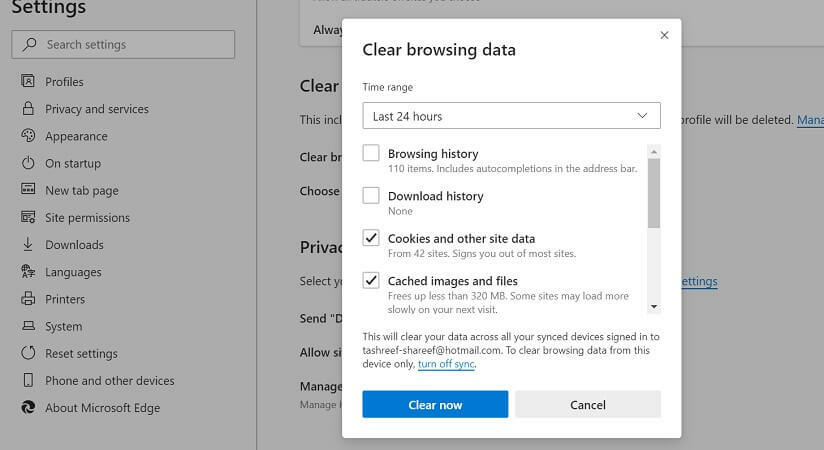
- לחץ על תַפרִיט (...) סמל ובחר הגדרות.
- מהחלונית השמאלית, פתח את פרטיות ושירותים.
- לחץ על בחרמה לנקות תחת נקה נתוני גלישה סָעִיף.
- תבחר טווח זמן.
- בדוק את ה היסטוריית גלישה, קובצי cookie ונתוני אתרים אחרים, ו תמונות במטמוןותיקים אוֹפְּצִיָה.
- לחץ על נקי עכשיו.
- הפעל מחדש את Microsoft Edge ונסה להפעיל תכני Netflix כדי לראות אם השגיאה נפתרה.
2.3. Mozilla Firefox
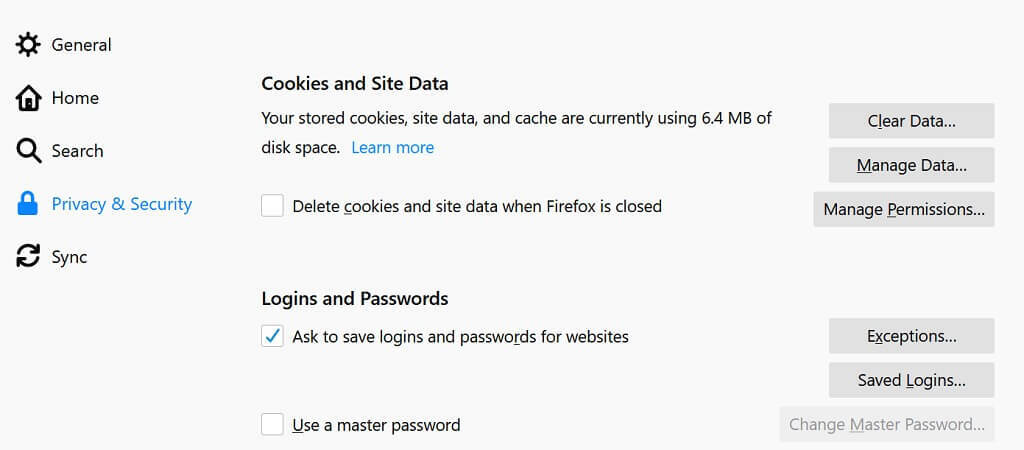
- לחץ על תַפרִיט (אייקון המבורגר).
- בחר אפשרויות.
- פתח את ה פרטיות ואבטחה מהחלונית השמאלית.
- לחץ על נקה נתונים כפתור מתחת עוגיות ונתוני אתרים סָעִיף.
- בחר באפשרויות הניתנות ואז לחץ על ברור.
- נְקִישָׁה נקי עכשיו כדי לאשר את הפעולה.
- הפעל מחדש את Firefox ובדוק אם קיימים שיפורים.
לרוב, מטמון הדפדפן עוזר לך להאיץ את חוויית הגלישה באינטרנט על ידי אחסון המידע שנאסף לעתים קרובות.
עם זאת, פעמים אחרות הדפדפן ישתמש בנתונים השמורים במקום להוריד מידע טרי שעלול לגרום לשגיאה.
לכן, ניקוי הנתונים והמטמון יכול לעזור לך לפתור את הבעיות עם Netflix ושירותי סטרימינג אחרים.
כיצד להתחבר ולהשתמש ב- Netflix בטלוויזיה החכמה של סוני
3. השבת תוספי Chrome
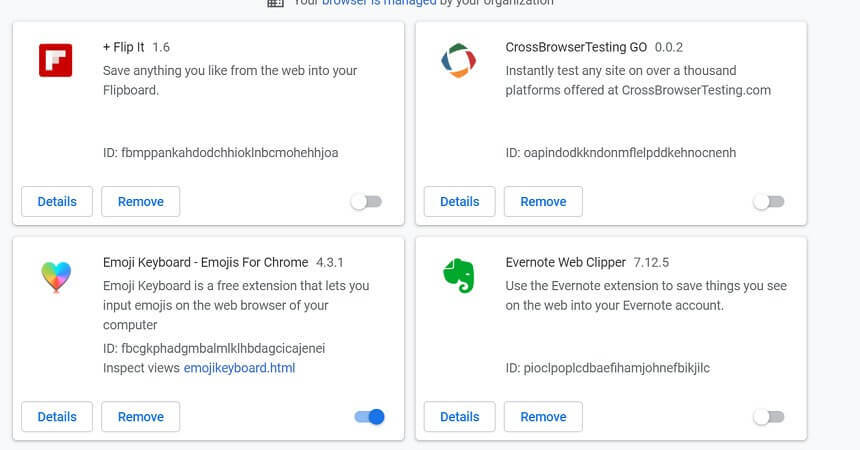
- לִפְתוֹחַ גוגל כרום.
- לחץ על סמל התפריט ובחר כלים נוספים> הרחבות.
- כעת השבת את כל התוספים המיותרים שהתקנת.
- חוסמי מודעות ידועים כגורמים לבעיות עם נגני Netflix. לכן, הקפד להשבית את חוסמי המודעות.
- לאחר השבתה, הפעל מחדש את Chrome כדי לראות אם השגיאה נפתרה.
- אם הבעיה נמשכת, השבת את כל תוספי Chrome.
- הפעל מחדש את Chrome ובדוק אם קיימים שיפורים.
- אם השגיאה נפתרה, הפעל את תוספי Chrome המושבתים בזה אחר זה כדי למצוא את התוסף שגורם לשגיאה.
אם אתה משתמש ב- Microsoft Edge או ב- Firefox, חזור על הצעדים גם בדפדפנים אלה. Microsoft Edge משתמשת באותן הרחבות כמו Chrome, אך ל- Firefox יש מאגר משלה לתוספות.
4. התקן מחדש את Google Chrome
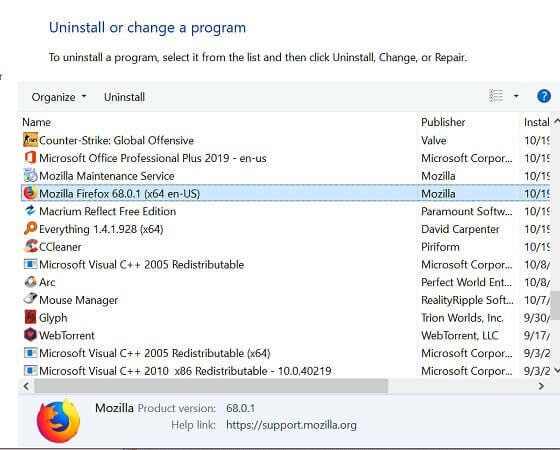
- ללחוץ מקש Windows + R. כדי לפתוח את Run.
- סוּג לִשְׁלוֹט ולחץ בסדר.
- לך ל תוכניות> תוכניות ותכונות בלוח הבקרה.
- בחר את Google Chrome, Firefox או Microsoft Edge מרשימת האפליקציות המותקנות.
- נְקִישָׁה הסר התקנה.
- נְקִישָׁה כן כדי לאשר את הפעולה.
- לאחר הסרת ההתקנה, התקן מחדש כרום, Firefox או Microsoft Edge.
- הפעל את הדפדפן ובדוק אם קוד השגיאה של Netflix f7121-1331-p7 נפתר.
קוד השגיאה של Netflix f7121-1331-p7 אמור להיפתר אם פעל לפי כל השלבים במאמר בזה אחר זה.
עם זאת, הקפד להשתמש בדפדפנים פופולריים כמו Chrome, Firefox או Edge עבור Netflix בתור אלה דפדפנים נוטים לשלב את הטכנולוגיות החדישות ככל שהן זמינות ומציעות טוב יותר תְאִימוּת.
 עדיין יש לך בעיות?תקן אותם בעזרת הכלי הזה:
עדיין יש לך בעיות?תקן אותם בעזרת הכלי הזה:
- הורד את כלי התיקון למחשב זה דורג נהדר ב- TrustPilot.com (ההורדה מתחילה בעמוד זה).
- נְקִישָׁה התחל סריקה כדי למצוא בעיות של Windows שעלולות לגרום לבעיות במחשב.
- נְקִישָׁה תיקון הכל כדי לפתור בעיות עם טכנולוגיות פטנט (הנחה בלעדית לקוראים שלנו).
Restoro הורדה על ידי 0 קוראים החודש.
שאלות נפוצות
כדי לתקן שגיאה זו, פתח את Google Chrome, לחץ על תפריט, בחר כלים נוספיםואז לחץ על הרחבות. אתר את סיומת חוסמת מודעות ולהשבית אותו.
אם Netflix אומר שדפדפן האינטרנט שלך אינו נתמך, התקן את הגרסה האחרונה של הדפדפן שלך. אתה יכול גם לשקול להשתמש דפדפן אחר.
כדי לפתור את הבעיה שמתרסקת, השבת את כל תוספי Chrome. כמו כן, השבת את האצת החומרה בהגדרות. אם הבעיה נמשכת, התקן מחדש את Google Chrome כדי לפתור את הבעיה.

